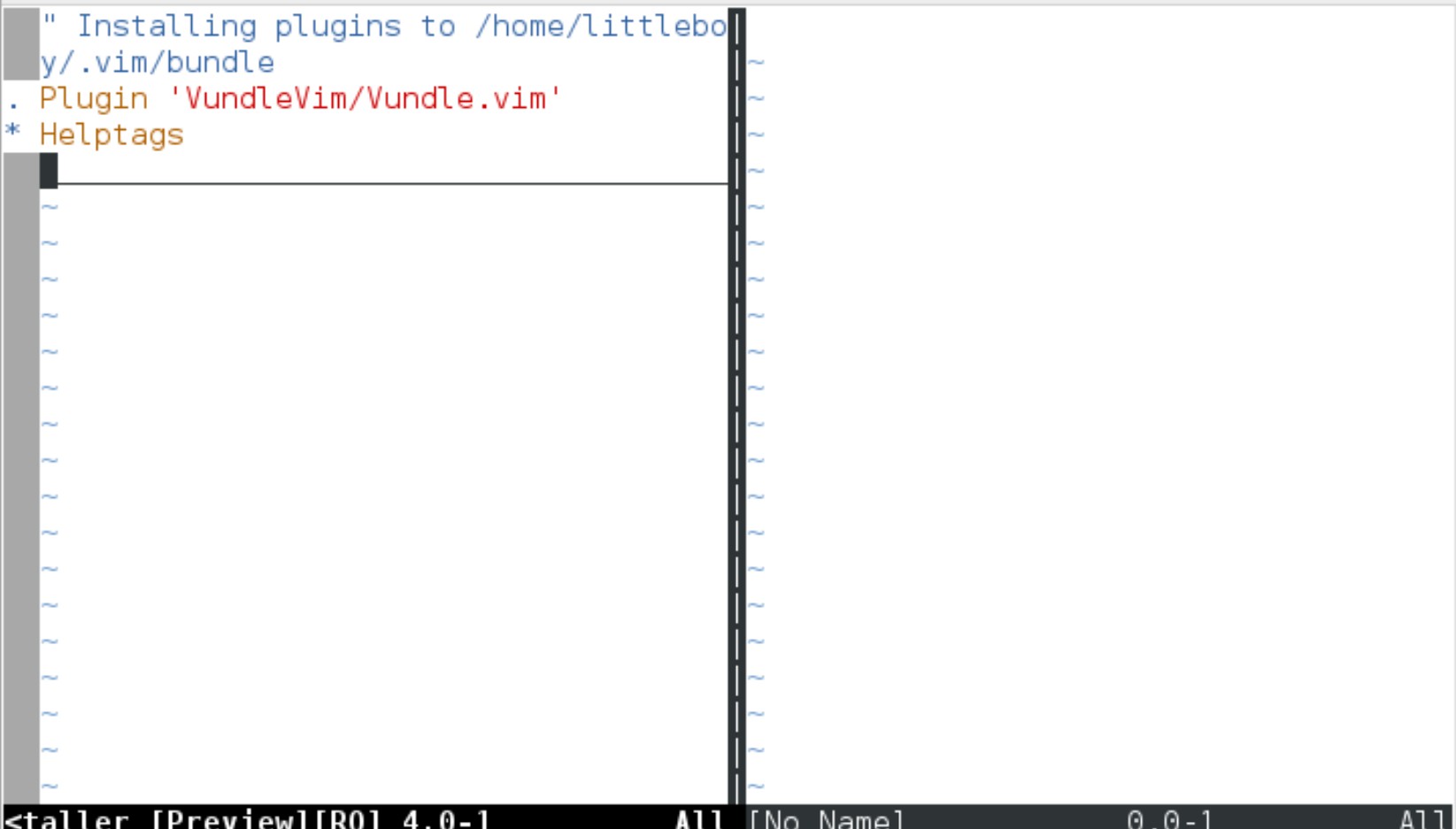前言 原本只是想在vim上装几个插件玩玩, 然后发现了YCM这款插件, 之后, 就有了今天的这篇博客。
安装YCM YCM插件可以对代码进行事实上的语义分析, 实现了真正的智能提示和补全插件。
Vundle 在安装YCM插件之前, 需要先安装一下vim的插件管理器: Vundle。
安装步骤:
下载插件 1 git clone https://github.com/VundleVim/Vundle.vim.git ~/.vim/bundle/Vundle.vim
配置插件 打开~/.vimrc, 在文件头加入以下内容:
1 2 3 4 5 6 7 8 9 10 11 12 13 14 15 16 17 18 19 20 21 22 23 24 25 26 27 28 29 30 31 32 33 34 35 36 37 38 39 40 41 42 43 44 45 46 47 """"""""""""""""""""""""""""""""""""""""""""""""""""""""""""""
可以看出, Vundle支持多种形式的插件源, 包括github上的插件, http://vim-srcipts.org/vim/scripts.html 上的插件, 非github上的git插件, 本地硬盘上的插件等。
安装插件 打开vim, 运行:PluginInstall命令来自动安装插件。
注意, 这里如果不能翻墙的话, 建议还是使用git安装!!!
感谢写这篇博客 的老铁, 非常感谢!
git安装方式如下:
1 2 3 4 5 6 7 8 9 10 11 cd ~/.vim/bundle# 这里安装子模块会出现 # fatal: unable to access 'https://go.googlesource.com/tools/' : Failed to connect to go.googlesource.com port 443: 连接超时 # 解决办法:
我在安装完之后, 再次打开vim, 提示我vim版本低, 最低版本为7.4.143, 好了, 这就是我遇到的第一个坑。
怎么办, 更新vim呗。
更新vim 我直接将vim7升级到了vim8, 升级步骤:
删除旧版本的vim 安装ncurses 这里是它的简介
1 * yum install ncurses-devel -y
如果没有vpn, 八成会下载失败, 可以手工安装:
1 2 wget http://mirror.centos.org/centos/7/os/x86_64/Packages/ncurses-devel-5.9-13.20130511.el7.x86_64.rpm
下载vim 1 2 3 git clone https://github.com/vim/vim.git
配置环境变量 编辑文件: /usr/local/bin/bim /etc/profile.d/path.sh
1 2 #!/bin/bash export PATH=$PATH :/usr/local /bin/vim
source /etc/profile.d/path.sh
ok, vim更新成功, 接下来打开vim的时候发现还是有错误信息:
1 2 YouCompleteMe unavailable: requires Vim compiled with Python (2.7.1+ or 3.4+) support.
这是由于vim不支持python导致的, 可以通过:
1 vim --version | grep python
来查看是否支持。ok, 这是我遇到的第二个坑, 怎么办, 安装Python呗。
安装Python3 1. 准备安装环境 1 sudo yum install -y zlib-devel bzip2-devel openssl-devel ncurses-devel sqlite-devel readline-devel tk-devel gcc make gdbm-devel
2. 编译安装Python 3 源码下载地址
2.1 获取源码 1 2 ~$ wget https://www.python.org/ftp/python/3.6.2/Python-3.6.2.tgz ~$ tar -zxvf Python-3.6.2.tgz
2.2 编译安装 1 2 3 4 5 6 ~$ cd Python-3.6.2 ~$ ./configure prefix=/usr/local /python3 ~$ make ~$ sudo make install ~$ sudo ln -s /usr/local /python3/bin/python3 /usr/bin/python3 ~$ sudo ln -s /usr/local /python3/bin/pip3 /usr/bin/pip3
安装好Python了之后, 在vim源码的根目录下使用
1 2 3 ./configure ./configure --enable-multibyte --enable-rubyinterp=yes --enable-pythoninterp=yes --enable-python3interp=yes
ok, 现在我们的vim已经支持python3了, 那么接着安装YCM。
YCM的vim插件已经安装好了, 接下来安装clang和llvm。
安装llvm 下载源码 安装svn, 用于下载llvm的源码
centos:
debian:
1 sudo apt-get install subversion
下载llvm源码
1 2 3 mkdir llvm_source_build
下载clang源码
1 2 cd llvm/tools
下载clang工具源码(可选)
1 2 cd llvm/tools/clang/tools
下载Complier-RT源码(可选)
1 2 cd llvm/projects
配置和安装llvm和clang 下载好之后, 就可以编译了。
首先返回到llvm_source_build目录下, 新建一个build目录。
cmake一下:
1 2 cd /build
上面的-CMAKE_INSTALL_PREDIX=/opt/llvm 表示要安装的目录。
然后我惊讶的发现, cmake的版本太低, 这是我遇到的第三个坑, 怎么办, 升级cmake呗。
升级cmake 下载cmake 1 wget https://cmake.org/files/v3.6/cmake-3.6.2.tar.gz
解压 1 tar xvf cmake-3.6.2.tar.gz && cd cmake-3.6.2/
编译安装 注意: 这里如果是debian系统, 是没有gmake的, 那么接下来需要这些操作:
这里参考了这篇帖子 。
1 2 3 4 5 6 7 8 9 10 11 mkdir build
centos 版本的操作:
1 2 3 4 5 mkdir build
查看编译之后的版本 1 /usr/local/bin/cmake --version
移除旧版本 新建软连接 1 ln -s /usr/local/bin/cmake /usr/bin/
查看版本 在编译安装这一步的时候, 我遇到了gcc的版本太低的问题, 这是我遇到的第四个坑。怎么办, 升级gcc呗。
升级gcc 下载gcc 1 2 3 wget http://ftp.tsukuba.wide.ad.jp/software/gcc/releases/gcc-5.4.0/gcc-5.4.0.tar.gz
下载依赖包 1 ./contrib/download_prerequisites
配置编译参数 1 2 3 4 5 6 7 8 cd ..# 这里如果没有下载gcc和g++的话, 需要先通过包管理器安装一下, 要不然编译不了 # redhat系:
编译安装 1 2 make -j4 #允许4个编译命令同时执行,加速编译过程
配置环境变量 编译~.bashrc
1 2 export LD_LIBRARY_PATH=/usr/local/gcc-4.9.2/lib64:/usr/local/lib:$LD_LIBRARY_PATH
查看gcc版本 升级了cmake之后, 让我们来继续编译llvm。
编译llvm 1 2 3 4 5 6 cd llvm_source_build/build
配置环境变量 1 2 3 4 # 配置一下环境变量 # 在末尾添加
这里我整整编译了一晚上才编译好, 期间遇到了 - version GLIBCXX_3.4.20' not found 的问题, 就是gcc的版本太低, 或者是和配置的gcc的版本不一致。
编译ycm_core 现在准备工作算是完成了, 现在开始正式开始编译ycm_core
生成makefile文件
1 2 3 4 mkdir ycm_build# 这里PATH_TO_LLVM_ROOT的路径应该是你的llvm的build的路径
这里我遇到了无法找到Boost路径的问题, 直接安装一下就好了:
1 sudo apt-get install libboost-all-dev
编译makefile
1 2 3 # 将clang-c复制到ycm插件中
编辑ycm的配置文件 1 cp ~/.vim/bundle/YouCompleteMe/third_party/ycmd/examples/.ycm_extra_conf.py ~/
配置 ycm 的补全库 编写vimrc中指定的.ycm_extra_conf.py, 添加需要显示的库:
1 2 3 4 flags = [8 `
-isystem代表自己添加的库。
2021.03.27更新 今天重新在archlinux上安装了ycm插件, 这次直接使用plug-vim插件管理工具来安装
vimrc:
1 2 3 call plug#begin ('~/.vim/plugged' ) 'Valloric/YouCompleteMe' call plug#end ()
在vim中执行 :PlugInstall, 安装插件。
使用pacman安装所需要的工具:
1 sudo pacman -S gcc python3
在 ~/.vim/plugged 中找到 YouCompleteMe 文件, 执行./install.sh --all 来对ycm插件编译, 在使用的时候遇到了无法libtinfo.so.5 not found, google了一天, 解决方案是安装 ncurses5-compat-libs(这个是arch的解决方案, 其他的linux发行版本应该是ncurses5)
1 2 3 4 5 mkdir ~/pkg && cd ~/pkggit clone https://aur.archlinux.org/ncurses5 -compat-libs.gitcd ncurses5 -compat-libsmakepkg -s -Asudo pacman -U ncurses5 -compat-libs-6 .2 -1 -armv7 h.pkg.tar.xz
ok, libtinfo.so.5 这个问题解决了, 还有一个问题是java不能自动补全。原因是因为eclipse.jdt.ls只支持jdk11, 甚至jdk12都不行, 所以需要安装:
1 2 3 4 sudo pacman -S jdk-openjdk11 java java-11-openjdk
ok, 现在在~/.vim/plugged/YouCompleteMe目录下执行./install.sh --all, 应该就什么问题都没有了。
以下是我参考的所有博客和帖子: 【vim】插件管理及代码智能提示与补全环境的配置 CentOS 7 + vim + ycm (clang) + NERDTree VIM、YouCompleteMe折腾配置以及clang+llvm编译安装 centos升级vim CentOS7解决YouCompleteMe对Python的依赖 安装LLVM+Clang教程 Centos7安装高版本Cmake Centos升级gcc至5.4.0 centOS系统gcc升级步骤(亲自测试成功) CentOS下gcc4.9编译安装教程 How to set path for sudo commands CMake 指定gcc编译版本 关于在centos下安装python3.7.0以上版本时报错ModuleNotFoundError: No module named ‘_ctypes’的解决办法 Vim智能补全插件YouCompleteMe安装 llvm之旅第一站 - 编译及简单使用 Getting Started with the LLVM System gRPC编译- version GLIBCXX_3.4.20' not found 问题](https://blog.csdn.net/weixin_34365417/article/details/86870934) [CentOS 6.4(64位)上安装错误libstdc++.so.6(GLIBCXX_3.4.14)解决办法](https://blog.csdn.net/lqzixi/article/details/24738337) [linux下提示/usr/lib64/libstdc++.so.6: version GLIBCXX_3.4.14’ not found 解决办法 Linux C/C++程序员CentOS 6.5安装YouCompleteMe使用vim语法自动补全 这个比较全!10款优秀Vim插件帮你打造完美IDE